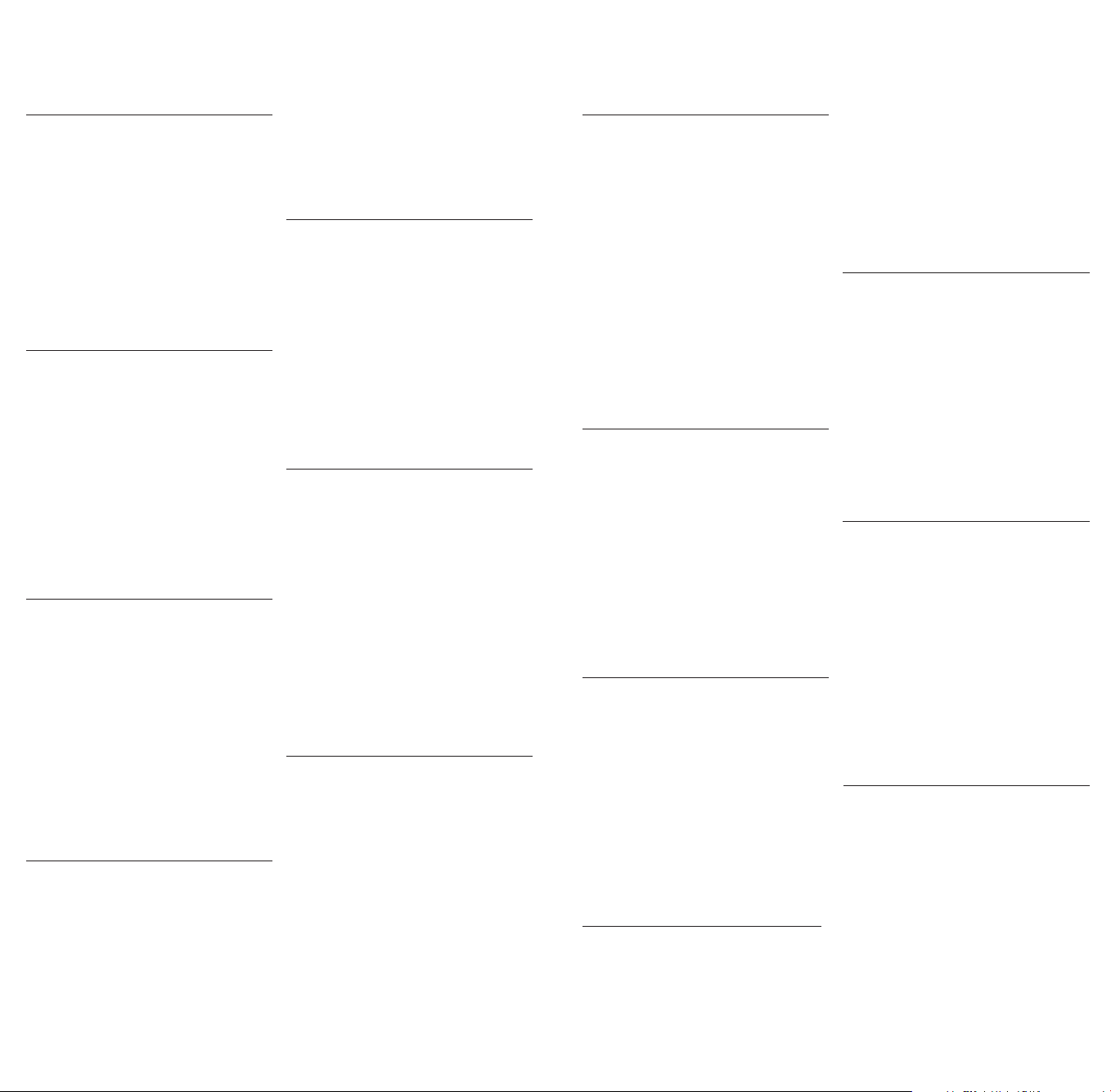
E
NGLISH
Thank you for choosing a T’nB Webcam.
Visit t-nb.com to discover the whole range !
DRIVER INSTALLATION
1- Insert Driver/Application disc into CD Rom drive
and open driver directory. Double click on
Driver_setup\Setup.exe and the system will
automatically run necessary files and display
a window.“Click” next then “Finish”.
2- Connect the webcam to a free USB port,
the system will find it and automatically complete the
installation. When installation is completed,
you will find “USB camera” in Programs Menu.
3- Run Amcap.exe. You can start using your
webcam. You may change picture effect settings
or take pictures.
F
RANÇAIS
Merci d’avoir choisi une webcam T’nB.
Visitez t-nb.com pour découvrir la gamme complète.
INSTALLATION DU PILOTE
1- Insérez le CD fourni dans le lecteur de votre
ordinateur et naviguez dans le CD à l’aide
de l’explorateur de fichier. Double cliquez sur
Driver_setup\Setup.exe. L’installation démarre
et des fenêtres successives vont apparaître. Cliquez sur
«Next» autant de fois que nécessaire puis sur «Finish».
2- Connectez la webcam à un port USB libre
de votre ordinateur, le système la trouvera et
l’installera automatiquement. Quand l’installation
est terminée, vous trouverez un nouveau Menu USB
camera dans le menu Programmes de Windows.
3- Lancez Amcap.exe pour utiliser votre webcam,
la paramétrer ou prendre des photos.
C
ASTELLANO
Gracias por elegir una webcam T’nB.
Visite t-nb.com para descubrir la gama completa.
INSTALACIÓN DEL DRIVER
1- Introduzca en el lector del ordenador el CD incluido
y navegue por el CD con ayuda del
explorador de archivos. Haga doble clic en
Driver_setup\Setup.exe. La instalación comienza,
durante la cual aparecerán ventanas sucesivas.
Haga clic en «Next» tantas veces como sea
necesario y, para finalizar, en «Finish».
2- Conecte la webcam a un puerto USB libre de
su ordenador; el sistema la encontrará y la instalará
automáticamente. Una vez finalizada la instalación,
aparecerá un nuevo Menú USB cámara en
el menú Programas de Windows.
3- Pulse Amcap.exe para utilizar la webcam,
configurarla o tomar fotos.
P
ORTUGUÊS
Obrigado por ter escolhido uma webcam
T’nB. Visite t-nb.com para ver a gama completa.
INSTALAÇÃO DO PROGRAMA DE CONTROLO
1- Insira o CD fornecido no leitor do seu
2- Ligue a webcam a uma porta USB livre do
seu computador; o sistema detecta-a e instala-a
automaticamente. Quando a instalação estiver
concluída, aparecer-lhe-á um novo Menu USB
câmara no menu Programas do Windows.
3- Execute o ficheiro Amcap.exe para utilizar
a sua webcam, parametrizá-la ou tirar fotos.
I
TALIANO
Grazie per aver scelto una webcam T’nB.
Visitate t-nb.com per scoprire la gamma completa.
INSTALLAZIONE DEL DRIVER
1- Inserite il CD fornito nel lettore del vostro computer e
navigate nel CD con l’aiuto dell’esploratore di file. Fate
doppio clic su Driver_setup\Setup.exe. L’installazione si
avvia e delle finestre successive appariranno.
Cliccate su «Next» tante volte quanto necessario
e poi su «Finish».
2- Connettete la webcam ad una porta USB libera del
vostro computer, il sistema la troverà e
l’installerà automaticamente. Quando l’installazione
è terminata, troverete un nuovo Menu USB camera
nel menu Programmi di Windows.
3- Lanciate Amcap.exe per utilizzare la vostra
webcam, parametrarla o prendere delle foto.
Ελληνικ
Ευχαριστοµε που επιλξατε µια web κµερα TnB.
Επισκεφτετε την tnb.com για να ανακαλψετε την
πλρη σειρ.
Εγκατσταση του οδηγο
1 Εισγετε το παρεχµενο CD στον αναγνστη του
υπολογιστ σα και πλοηγηθετε στο CD µε
τη βοθεια του explorer. Κντε διπλ κλικ στο
Driver_setup\Setup.exe. Η εγκατσταση ξεκιν και θα
εµφανιστον διαδοχικ παρθυρα. Κντε κλικ στο
Next σε φορ χρειζεται και τλο στο Finish.
2 Συνδστε την web κµερα µε µια ελεθερη θρα
USB του υπολογιστ σα, το σστηµα θα
την εντοπσει και θα την εγκαταστσει αυτµατα. ταν
ολοκληρωθε η εγκατσταση, θα βρετε να νο µενο
USB camera στο µενο Program
Files των Windows.
3 Εκτελστε το Amcap.exe για να χρησιµοποισετε την
web κµερ σα, να την παραµετροποισετε να
βγλετε φωτογραφε.
T
ÜRKÇE
Bir T’nB webcam seçti¤iniz için teflekkür ederiz.
Ürün serisinin tamam› hakk›nda bilgi edinmek
için t-nb.com adresini ziyaret ediniz.
PILOTUN KURULMAS›:
1- Sunulan CD’yi bilgisayar›n›z›n okuyucusuna yerlefltirin
ve gezgin yard›m›yla CD üzerinde
gezinin. Driver_setup\Setup.exe üzerine çift t›klay›n.
Kurma ifllemi bafllar ve pencereler birbiri ard›na aç›l›r.
«Next» üzerine gereken say›da,
sonra da «Finish» üzerine t›klay›n.
2- Webcam’› bilgisayar›n›z›n serbest bir USB
computador e navegue no CD com a ajuda
do explorador de ficheiros. Faça duplo clique
em Driver_setup\Setup.exe. A instalação arranca
e aparecerão janelas sucessivas. Faça clique
em “Seguinte” todas as vezes que for necessário
e depois em “Concluir”.
3- Webcam’›n›z› kullanmak, parametrelerini
belirlemek veya foto¤raf çekmek için
Amcap.exe’yi bafllat›n.
port’una ba¤lay›n; sistem onu bulacak ve otomatik
olarak yükleyecektir. Yükleme ifllemi tamamland›¤›nda,
Windows’un Programlar
menüsünde yeni bir Menu USB kamera bulacaks›n›z.
D
EUTSCH
Wir danken Ihnen, daß Sie sich für eine Webcam T’nB
entschieden haben. Besuchen Sie uns auf unserer
Website t-nb.com, um das vollständige Programm zu
entdecken.
INSTALLATION DES TREIBERS
1. Legen Sie die mitgelieferte CD in das Laufwerk Ihres
Rechners ein und navigieren Sie mit Hilfe des
Dateimanagers (Explorers) durch die CD.
Doppelklick auf Driver_setup\Setup.exe.
Die Installation beginnt. Nach und nach werden mehrere
Fenster angezeigt. Klicken Sie bei Bedarf jeweils auf
«Next» und schließlich auf «Finish»
2. Verbinden Sie die Webcam mit einem freien
USB – Port Ihres Rechners. Das System wird die
Webcam automatisch finden und installieren.
Wenn die Installation beendet ist, werden Sie
in dem Menü "Programme" von Windows einen neuen
Menüpunkt USB – Kamera finden.
3. Starten Sie Amcap.exe, um Ihre Webcam zu benutzen,
um Einstellungen vorzunehmen oder um Fotos
aufzunehmen.
N
EDERLANDS
Wij danken u voor het kiezen van een webcam T’nB.
Bezoek onze site t-nb.com en ontdek ons hele assortiment.
INSTALLATIE VAN EEN PROGRAMMA
1- Doe de bijgeleverde CD in uw computer en surf op de
CD met behulp van de programmazoeker. Klik twee keer
op Driver_setup\Setup.exe.
Het installeren begint en de verschillende raampjes verschijnen op het scherm. Klik op «Next» zo vaak als nodig
is en vervolgens op «Finish».
2- Sluit uw webcam aan op de vrije USB output van uw
computer, het systeem zoekt zelf de
webcam en zal hem automatisch installeren.
Zodra de installatie klaar is, vindt u een nieuw USB Menu
camera in het menu Programma van Windows.
3- Lanceer Amcap.exe om uw webcam te
gebruiken, te programmeren of om foto’s te nemen.
P
OLSKI
Dziękujemy za wybór kamery internetowej T’nB. Odwiedź t-nb.com, aby poznać pełną gamę.
INSTALACJA STEROWNIKA
1- Włożyć dostarczoną płytę CD do napędu
komputera i otworzyć zawartość płyty CD za pomocą
eksploratora. Kliknąć dwa razy Driver_setup\Setup.exe.
kattintson a «Next»-re (Következő)
ahányszor szükséges, majd zárja a telepítést
a «Finish»-el (Befejezés).
2- Csatlakoztassa a webkamerát számítógépe
egy szabad USB-portjához. A rendszer
automatikusan megtalálja és telepíti a kamerát.
A telepítés befejezésekor a Windows programok között
ön egy új USB-kamera menüt fog találni.
3- Webkamerájának használata, paraméterezése vagy
fényképek készítése végett, indítsa
el az Amcap.exe-t.
Č
ESKY
Děkujeme, že jste si zvolili webcameru T’nB. Navštivte
stránku t-nb.com a seznamte se s celou škálou našich
výrobků.
INSTALACE OVLADAČE
1- Vložte přiložené CD do mechaniky svého
počítače a pomocí průzkumníka souborů najeďte na CD.
Dvakrát klikněte na Driver_setup\Setup.exe. Spustí se
instalace a budou se postupně objevovat různá okna.
Klikejte na «Next» tolikrát, kolikrát bude potřeba a
nakonec na «Finish».
2- Připojte webcameru do volného USB portu svého
počítače, systém ji automaticky najde a nainstaluje. Jakmile bude instalace hotová, najdete v nabídce Programy
Windows novou nabídku USB camera.
3- Pokud si přejete používat svou webcameru,
nastavit její parametry, či fotit, spuťte Amcap.exe.
усский
лагодарим вас за то, что вы выбрали web-камеру T’nB.
осетите сайт t-nb.com, чтобы познакомиться с полным
ассортиментом товаров.
Установка драйвера
1- ставьте прилагаемый в дисковод компьютера и
выведите содержимое диска на экран. делайте двойной
щелчок на файле Driver_setup\Setup.exe. Установка драйвера
запустится, и откроются соответствующие окна. елкните на
«Next» необходимое количество раз, затем щелкните на
«Finish».
2- одключите web-камеру к свободному порту USB
компьютера, система обнаружит ее и произведет
автоматическую установку. о окончании установки
у вас появится новое меню камеры USB в меню рограммы
Windows.
3- ля пользования камерой, ее настройки или для
фотографирования ею запустите файл Amcap.exe.
Instalacja uruchamia się
i pojawiają się kolejne okna. Kliknij "Next" tyle razy ile
trzeba, następnie kliknąć "Finish".
2- Podłączyć kamerę internetową do portu USB komputera, system odnajdzie ją i zainstaluje
automatycznie. Kiedy instalacja jest zakończona,
w menu kamery USB pojawi się w menu programów
Windows.
3- Uruchomić Amcap.exe, aby użyć kamery internetowej, ustawić jej parametry lub wykonać zdjęcie.
M
AGYAR
Köszönjük, hogy egy T’nB webkamerát választott.
A komplett termékskála felfedezése végett,
látogassa meg a t-nb.com honlapot.
A MEGHAJTÓ TELEPÍTÉSE
1- Helyezze be a mellékelt CD-t a számítógépbe, és
navigáljon a CD-n a fájlkeresővel. Kattintson kétszer a
Driver_setup\Setup.exe (Meghajtó
beállítása\Setup.exe) opcióra. A telepítés beindul és
egymást követő ablakok fognak megjelenni.Annyiszor
´d°w
Bn’T. ¢HCq °e¥U¸… ±uÆl moc.bn-t ùØ∑AU· «∞∑AJOKW
®Jd« ùî∑OU¸„ Ë¥V ØU±Od«
«∞JU±KW.
¢dØOV «∞Lu§t
1 - √œîq «∞Id’ «∞LMb±Z DC «∞LeËœ ≠w §NU“ Æd«¡… Øu±∂Ou¢d„ Ë¢πu‰ ±s îö‰
±∫∑u¥U‹ «∞Id’ «∞LMb±Z °u«ßDW §u«‰ «∞LKn. √≤Id ±d¢Os ´Kv
.exe.puteS/putes_revirD
Ë¥∂b√ °d≤U±Z «∞∑dØOV ≠w «ù®∑GU‰ Ëßu· ¢ENd ´Mbzc ≤u«≠c •u«¸ °AJq ±∑∑U∞w. ≈≤Id
txeNå ≠w Øq ±d… ¥∑DKV –∞p ±Mp £r ´Kv ´∂U¸… «ù≤∑NU¡ òhsiniFå.
aremac BSU œ«îq ÆUzLW °d«±Z
´Kv ´∂U¸… «∞IUœÂ ò
2 - ËÅq «∞u¥V ØU±Od« °LQîc ±H∑UÕ ¥u √” °w BSU «∞ªU∞w ∞πNU“ Øu±∂Ou¢d„, Ë¥IuÂ
«∞MEU °U∞F∏u¸ ´KONU Ëßu· ¥dØ∂NU √Ë¢u±U¢OJOU . Ë´Mb±U ¥M∑Nw «∞∑dØOV, ßu· ¢πb
´Mbzc ÆUzLW §b¥b… ∞LH∑UÕ ¥u √” √°w ØU±Od«
Ë≤bË“.
3 - ®Gq °d≤U±Z exe.pacmA ùß∑FLU‰ «∞u¥V ØU±Od«, Ë√œîq «∞∂U¸«±∑d«‹ «∞LDKu°W
√Ë Ær °U∞∑IU◊ «∞Bu¸.
